Como colocar legenda em fotos no iPhone para facilitar busca
Ao colocar legendas em fotos e vídeos do iPhone e iPad, fica muito mais fácil localizar os arquivos desejados no rolo de câmera
Ao colocar legendas em fotos e vídeos do iPhone e iPad, fica muito mais fácil localizar os arquivos desejados no rolo de câmera
É bem fácil ficar perdido na infinidade de fotos da galeria do iPhone, certo? Às vezes, mesmo sabendo onde a imagem está, é difícil achar o arquivo desejado em meio a tantos outros no rolo de câmera. Felizmente, desde o iOS 14 é possível colocar legenda em fotos e vídeos no iPhone e iPad — funciona como uma anotação para facilitar a busca.
O próprio iOS conta com uma ferramenta de busca automática por fotos — ele identifica lugares, comidas, pessoas… —, mas que nem sempre é tão eficiente. Com o método abaixo, você pode fazer suas próprias anotações e achar as imagens de maneira mais fácil. O processo também funciona para vídeos do rolo de câmera.
No meu caso, eu escrevi “Amy”, que é o nome da minha cachorra. Agora, quando eu pesquisar por “Amy” na aba “Busca” do app Fotos, essa foto dela vai aparecer imediatamente.
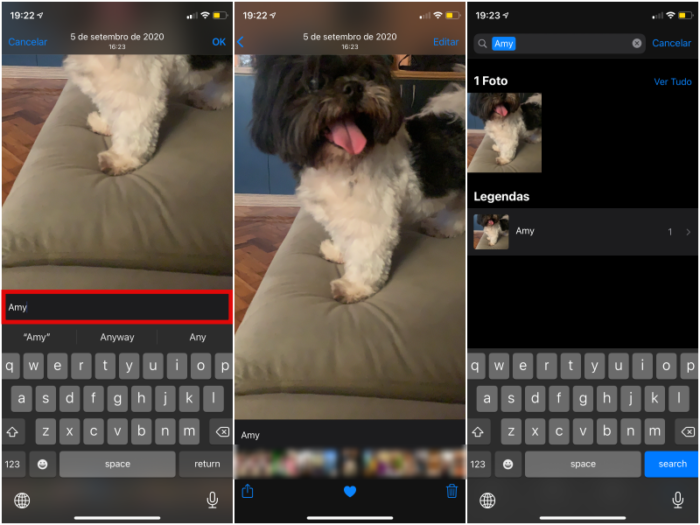
Quando você compartilha as fotos pelo AirDrop ou iCloud, o app automaticamente mantém a legenda no arquivo. Você pode desativar essa opção.
Sim, o recurso também está presente no Mac. O passo a passo no macOS é esse:
Pronto! Agora será bem mais fácil achar suas fotos e vídeos no iPhone, iPad ou Mac.
Com informações: MacRumors.